Come creare un'app canvas di riproduzione minima
Un'app di riproduzione minima è un'app che contiene la quantità minima di logica e controlli per riprodurre un problema. Questa app consente di limitare l'origine del problema, indipendentemente dall'origine dati, dalle formule o da una configurazione specifica.
Dopo aver creato un'app di riproduzione minima, è possibile scaricarla e condividerla con altri utenti, ad esempio nella community di Microsoft Power Apps o con supporto tecnico Microsoft.
È possibile creare un'app di riproduzione minima con uno dei metodi seguenti:
- Creare un'app vuota e aggiungere solo le connessioni e i controlli necessari per illustrare il problema.
- Creare una copia dell'app originale, rimuovere progressivamente schermate e controlli irrilevanti e semplificare le formule fino a quando non si rimane con l'essenza del problema.
Sostituire origini dati esterne
Un'app di riproduzione minima deve essere autonoma. Non deve basarsi sulle connessioni a origini dati esterne, ad esempio Dataverse o SharePoint, perché le parti esterne non potranno accedervi.
È possibile visualizzare le origini dati usate nell'app nel pannello Dati .
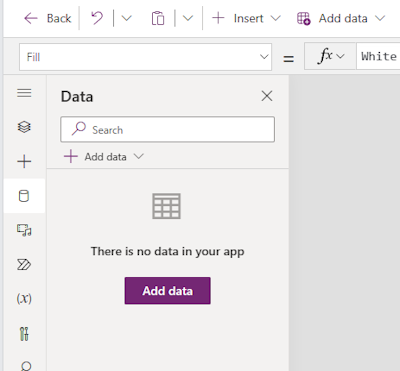
Per gestire le origini dati durante la creazione di un'app di riproduzione minima, è possibile:
- Rimuoverli se non sono rilevanti per il problema visualizzato.
- Usare Raccolte con dati di esempio.
- Fornire dati di esempio in un file CSV o Excel. Spiegare come ricreare l'origine dati da zero.
I dati di esempio devono essere il più semplici possibile.
Integrazioni Stub e servizi Web esterni
Le app possono usare funzionalità di altri servizi Web. Ad esempio, può visualizzare un riquadro di Power BI, un video di YouTube o flussi di Power Automate.
Rimuovere questi componenti se non sono rilevanti per il problema visualizzato. Se sono essenziali, è necessario fornire materiali e istruzioni su come ricrearli. Usare il contenuto di esempio invece dell'originale. Se il problema non si verifica con il contenuto di esempio, potrebbe trattarsi di un problema con il contenuto o il servizio esterno. Ad esempio, un report di Power BI potrebbe non essere configurato correttamente per l'incorporamento.
Semplificare i componenti
Se l'app contiene componenti o componenti di codice, altri potrebbero non essere in grado di visualizzare i relativi elementi interni o caricarli correttamente.
Rimuovere questi componenti se non sono rilevanti per il problema visualizzato. Se sono essenziali, è consigliabile semplificarle il più possibile e quindi:
- Creare un pacchetto insieme all'app in una soluzione non gestita
- Fornire istruzioni su come ricreare questi componenti da zero.
- Per i componenti di codice, specificare quali righe di codice e funzionalità del framework non funzionano.
Verifica della privacy e della sicurezza
Gli utenti non autorizzati non potranno accedere alle origini dati nelle app esportate, ma possono vedere come vengono usate le origini dati. Possono anche visualizzare i controlli e le formule dell'app. Se viene fornita un'intera soluzione .zip file, sono visibili anche asset come immagini.
Seguire questa procedura per limitare l'esposizione alla privacy e alla sicurezza prima di distribuire l'app esportata:
- Non includere informazioni private e riservate nell'app. Controllare i nomi di variabili, controlli e altri elementi dell'app che possono inavvertitamente fornire informazioni riservate.
- Creare una nuova app da zero invece di semplificare un'app di produzione esistente. Una nuova app ridurrà anche l'esposizione accidentale di informazioni riservate se si usava invece l'app originale. Non è necessario rimuovere manualmente le informazioni riservate dall'app originale per risparmiare tempo.
- Distribuire solo il file msapp anziché il file .zip . Il file msapp è disponibile all'interno del pacchetto .zip .
Scaricare l'app di riproduzione minima
Un'app canvas può essere salvata in un file con estensione msapp o .zip , a seconda della modalità di creazione.
Power Apps
Accedere a Power Apps.
Aprire l'app per la modifica.
Espandere la voce di menu Salva e selezionare Scarica una copia.
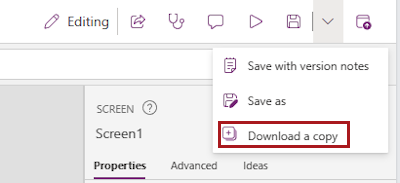
Il file con estensione msapp scaricato può essere aperto da altri utenti selezionando Apri nella barra dei menu di Power Apps. Potrebbe essere necessario espandere la barra dei menu per visualizzare questa opzione.
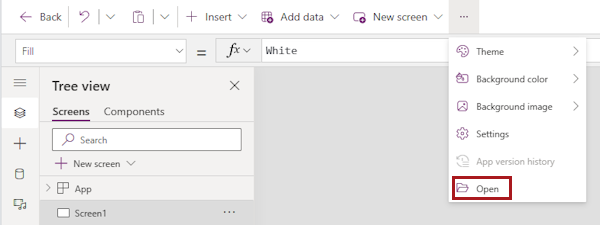
Elenchi Microsoft
Aprire l'elenco.
Selezionare Integrare Power>Apps>Personalizza moduli. Il modulo personalizzato verrà aperto in Power Apps.
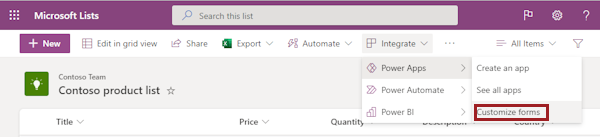
Selezionare Condividi dal menu in alto. Verrà aperta la pagina dei dettagli con il pannello di condivisione.

Chiudere il pannello di condivisione.
Selezionare Esporta pacchetto nella barra dei menu.
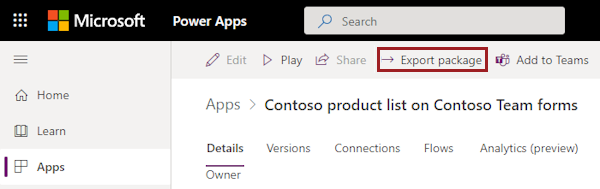
Digitare un nome per il pacchetto. Esaminare il contenuto esportato e selezionare Esporta.
Il file .zip scaricato può essere aperto da altri utenti.
Power Apps in Teams
In Microsoft Teams passare all'elenco di app Power Apps per il team.
Seleziona l'app.
Selezionare Esporta soluzione dal menu in alto.
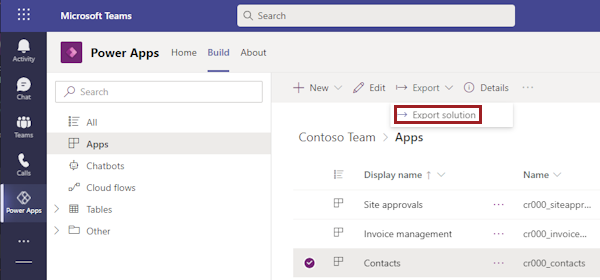
Esaminare il contenuto esportato e selezionare Esporta come zip.
Il file .zip scaricato può essere importato da altri utenti.
Pagine personalizzate
È possibile esportare solo pagine personalizzate in soluzioni non gestite. Se la pagina personalizzata si trova in una soluzione gestita, chiedere all'editore della soluzione di creare una soluzione non gestita contenente la pagina personalizzata. È anche possibile creare una nuova soluzione non gestita e una pagina personalizzata.
È possibile esportare pagine personalizzate in una soluzione non gestita esattamente come qualsiasi altro componente della soluzione. Il file .zip scaricato può essere importato in qualsiasi ambiente da altri utenti.